win10不能休眠模式怎么办 win10无法休眠的解决方法
更新时间:2024-04-29 10:22:04作者:xinxin
我们在使用win10系统的过程中,经常也会遇到屏幕自动进入休眠模式的情况,同时我们也可以对自动休眠时间进行调整,不过有些用户却遇到了win10电脑设置完自动休眠时间后却不生效的情况,对此win10不能休眠模式怎么办呢?这里小编就给大家讲解的win10无法休眠的解决方法。
推荐下载:win10专业版原版镜像
具体方法:
1、首先点击开始。

2、在开始展开后选择设置。
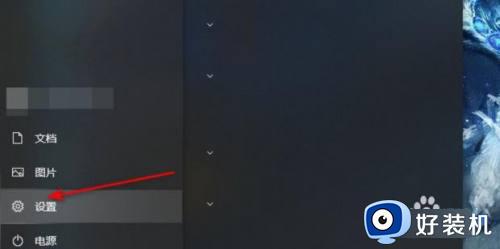
3、设置打开后选择显示。
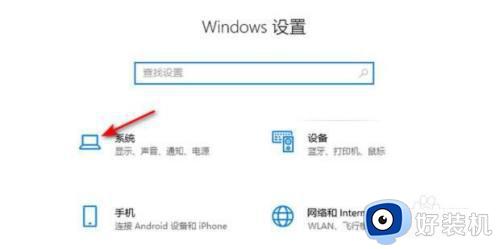
4、显示分类打开后选择电源和睡眠。
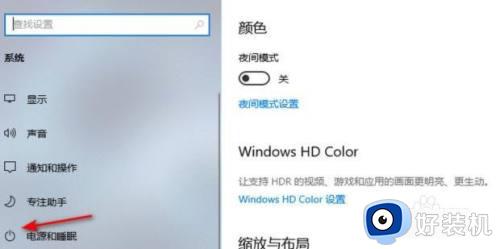
5、进入后选择相关设置里的其他电源设置。
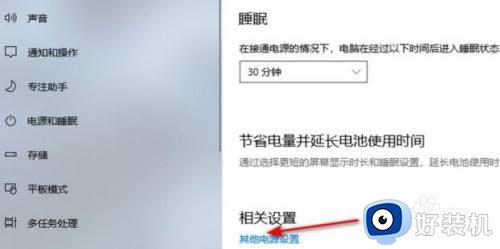
6、电源选项窗口打开后点击选择电源按钮的功能。
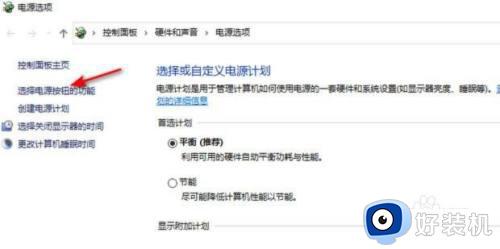
7、最后勾选关机设置里的睡眠,然后点击保存修改即可。
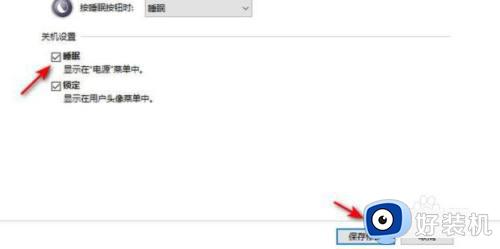
综上所述就是小编告诉大家的 win10无法休眠的解决方法了,有出现这种现象的小伙伴不妨根据小编的方法来解决吧,希望能够对大家有所帮助。
win10不能休眠模式怎么办 win10无法休眠的解决方法相关教程
- win10无法进入休眠模式的解决方法 win10休眠无法进入怎么修复
- win10不休眠不管用怎么办 win10电脑休眠设置无效解决方法
- Win10休眠后无法唤醒怎么回事 win10电脑休眠唤醒不了的解决方法
- win10 只有睡眠 没有休眠为什么 win10没有睡眠模式只有休眠如何解决
- Win10电脑待机休眠无法唤醒固态硬盘的解决教程
- win10取消休眠模式设置方法 win10如何取消休眠模式设置
- win10怎么禁用系统休眠 win10怎么禁用休眠模式设置方法
- win10不会自动休眠怎么办 win10电脑不会自动休眠处理方法
- win10电脑休眠设置在哪里 win10怎么更改休眠时间设置
- win10黑屏快捷键休眠是什么 win10电脑休眠快捷键怎么设置
- win10拼音打字没有预选框怎么办 win10微软拼音打字没有选字框修复方法
- win10你的电脑不能投影到其他屏幕怎么回事 win10电脑提示你的电脑不能投影到其他屏幕如何处理
- win10任务栏没反应怎么办 win10任务栏无响应如何修复
- win10频繁断网重启才能连上怎么回事?win10老是断网需重启如何解决
- win10批量卸载字体的步骤 win10如何批量卸载字体
- win10配置在哪里看 win10配置怎么看
win10教程推荐
- 1 win10亮度调节失效怎么办 win10亮度调节没有反应处理方法
- 2 win10屏幕分辨率被锁定了怎么解除 win10电脑屏幕分辨率被锁定解决方法
- 3 win10怎么看电脑配置和型号 电脑windows10在哪里看配置
- 4 win10内存16g可用8g怎么办 win10内存16g显示只有8g可用完美解决方法
- 5 win10的ipv4怎么设置地址 win10如何设置ipv4地址
- 6 苹果电脑双系统win10启动不了怎么办 苹果双系统进不去win10系统处理方法
- 7 win10更换系统盘如何设置 win10电脑怎么更换系统盘
- 8 win10输入法没了语言栏也消失了怎么回事 win10输入法语言栏不见了如何解决
- 9 win10资源管理器卡死无响应怎么办 win10资源管理器未响应死机处理方法
- 10 win10没有自带游戏怎么办 win10系统自带游戏隐藏了的解决办法
